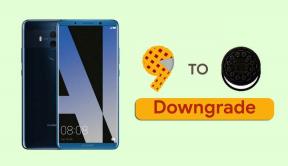Waarom laat wifi beperkte connectiviteit zien in Android? Hoe te repareren?
Android Tips En Trucs / / August 05, 2021
Heeft u ooit een probleem gehad waarbij uw apparaat is verbonden met wifi, maar u geen gebruik kunt maken van internet? Wanneer u webpagina's probeert te openen, worden ze gewoon niet geopend. U krijgt ook een uitroepteken te zien boven het Wi-Fi-pictogram. Dit wordt technisch aangeduid als Wi-Fi beperkte connectiviteit.
In deze handleiding heb ik uitgelegd waarom dit probleem op uw Android-apparaat kan optreden en wat u kunt doen om het op te lossen. De oplossingen zijn vrij eenvoudig en in de meeste gevallen effectief.
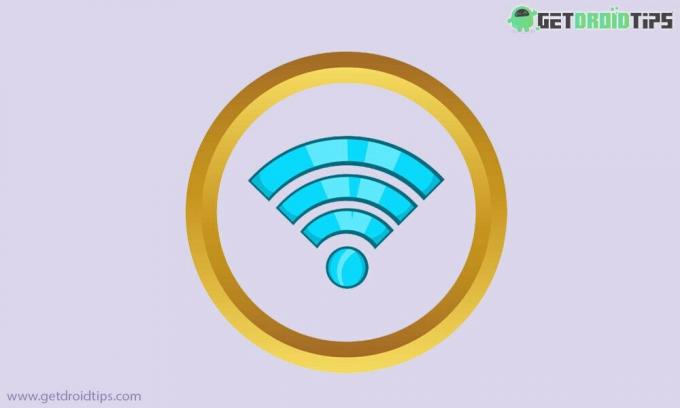
Inhoudsopgave
- 1 Wat is beperkte Wi-Fi-connectiviteit?
-
2 Hoe een beperkt connectiviteitsprobleem van wifi op te lossen?
- 2.1 De smartphone opnieuw opstarten
- 2.2 Wi-Fi-privacy wijzigen
- 2.3 Schakel de door het netwerk geleverde tijdzone in op uw Android-apparaat
- 2.4 Stel Netwerkgebruik in op Unmetered
- 2.5 Probeer de Wi-Fi SSID te resetten
- 2.6 Pas de IP-instellingen aan
- 2.7 Reset het smartphonenetwerk om de beperkte Wi-Fi-connectiviteit te herstellen
Wat is beperkte Wi-Fi-connectiviteit?
Beperking in connectiviteit betekent dat uw smartphone en elk Android-apparaat perfect gesynchroniseerd zijn met het beschikbare Wi-Fi-netwerk. Wi-Fi heeft echter geen verbinding met internet. Daarom worden de webpagina's mogelijk niet correct geladen.
Hoe een beperkt connectiviteitsprobleem van wifi op te lossen?
Nu we op de hoogte zijn van het probleem, gaan we ook de oplossingen bekijken. Hier gaan we in willekeurige volgorde.
De smartphone opnieuw opstarten
Een van de meest gezochte oplossingen is om uw smartphone opnieuw op te starten. Om met de probleemoplossing te beginnen, is het dus beter om te proberen uw apparaat opnieuw op te starten en te kijken of de verbinding met internet tot stand wordt gebracht of niet.
Wi-Fi-privacy wijzigen
Er zijn in principe twee opties voor Wi-Fi-privacy. Schakel gewoon van de ene naar de andere en controleer vervolgens of de wifi reageert of niet.
- Ga naar Instellingen > Wi-Fi en internet
- Zorg ervoor dat u Wi-Fi gebruikt (dat de optie moet zijn ingeschakeld)
- Ga naar Wi-Fi-voorkeur
- Als u actief bent verbonden met een Wi-Fi-netwerk, scrolt u omlaag naar Mac adres Keuze. Het is ingesteld op Gerandomiseerd.
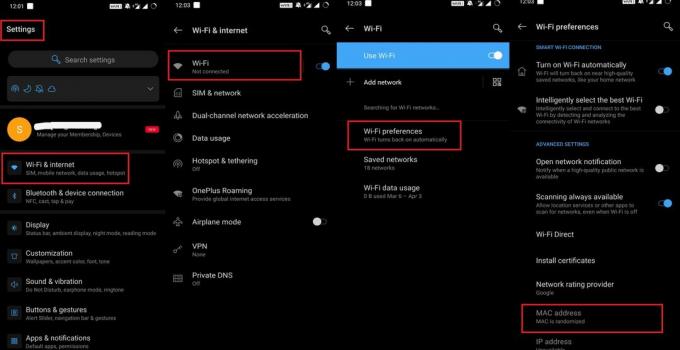
- Verander het in Apparaat MAC
Schakel de door het netwerk geleverde tijdzone in op uw Android-apparaat
- Ga naar Instellingen
- tik op Systemen
- onder die kraan op Datum Tijd
- Er moet een schakelaar zijn voor Gebruik de door het netwerk geleverde tijdzone

- Tik erop om het in te schakelen
Stel Netwerkgebruik in op Unmetered
- Ga naar Instellingen> Wi-Fi en internet
- ga naar Data gebruik
- Stel de limiet in op Onbeperkt
In principe zal dit de beschikbaarheid van gegevens of internet niet beperken nadat een bepaalde limiet van gegevens door de gebruiker is verbruikt.
Probeer de Wi-Fi SSID te resetten
Voor het bepaalde Wi-Fi-netwerk dat beperkingen in de connectiviteit veroorzaakt, kunt u deze resetten.
- Ga naar Instellingen > Wi-Fi en internet
- Onder Wifi tik op Opgeslagen netwerken
- Nu zie je een lijst met netwerken opgeslagen door uw apparaat
- Selecteer die die u wilt verwijderen.
- Tik op de optie Vergeten.
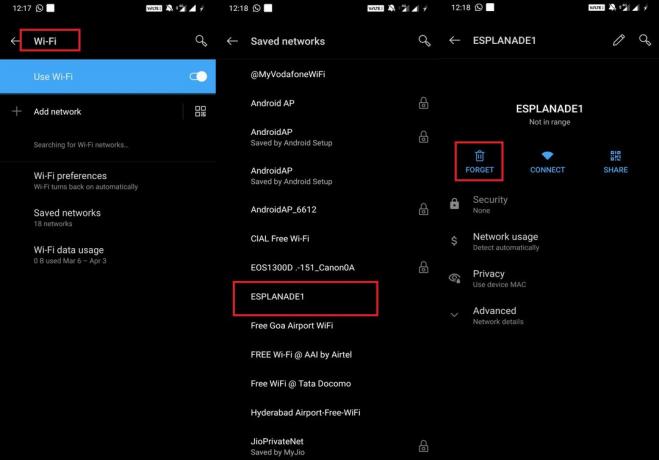
- Herstarten Je toestel
Vervolgens moet u een verbinding met hetzelfde netwerk aanvragen die u in de bovenstaande stappen bent vergeten. Maak opnieuw verbinding en controleer of het nu werkt of niet.
Pas de IP-instellingen aan
Probeer het dynamische IP-adres van uw Android-apparaat te wijzigen in een statisch IP-adres. Om IP op uw telefoon te schakelen,
- Ga naar Instellingen > Wi-Fi en internet
- Ga naar het lijst met opgeslagen Wi-Fi-netwerken.
- Selecteer de wifi die u gebruikt
- Rechtsboven zou je een potlood icoon. Tik erop.
- Er wordt een klein dialoogvenster geopend. Het heeft een optie Geavanceerde mogelijkheden. Tik erop.
- EEN mini vervolgkeuzemenu verschijnt met verschillende opties.
- Tik op IP-instellingen
- Als het is ingesteld op DHCP verander het in statisch.
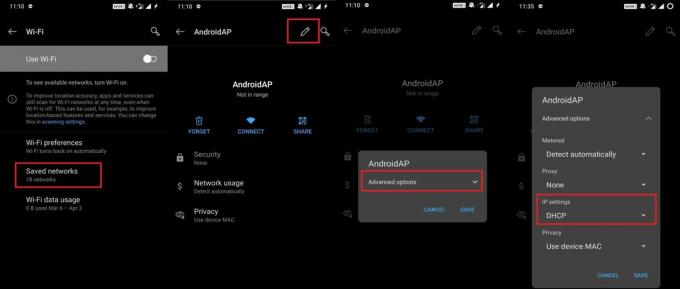
Houd er rekening mee dat als het IP-adres dynamisch is of u het op dynamisch instelt, u geen handmatige instellingen hoeft uit te voeren.
Hoe u een statisch IP-adres instelt
- Selecteer een van de standaard IP-adressen, zoals 192.168.0.0 tot 192.168.255.255.
- De eerste drie nummers zijn hetzelfde [gateway moet eindigen op 1]
- Voer voor de rest een getal tussen 1 en 255 in.
U kunt ook gebruik maken van Google DNS met de waarde 8.8.8.8 en DNS 2 die u kunt instellen op 8.8.4.4.
Reset het smartphonenetwerk om de beperkte Wi-Fi-connectiviteit te herstellen
De laatste van alle methoden die u kunt proberen, is om het netwerk van uw smartphone opnieuw in te stellen. De installatie keert terug naar de oorspronkelijke staat toen de internetinstelling voor het eerst op het apparaat werd geïntroduceerd nadat u de simkaart erin had geplaatst.
- Ga naar Instellingen > Systeem
- Onder Systemen > tik op Reset opties

- Bevestig uw simkaart waarvoor u een reset wilt uitvoeren
Dus dat is het, jongens. Dit was een basisgids voor probleemoplossing waarmee u het probleem van de beperkte Wi-Fi-connectiviteit op uw Android-apparaat kunt oplossen. We hopen dat u de gids nuttig vond.
Dit vind je misschien ook leuk,
- Hoe de statusbalk van het Android-apparaat te wijzigen
- Oplossing voor Tap to Wake werkte niet op OnePlus-apparaten
Swayam is een professionele techblogger met een masterdiploma in computertoepassingen en heeft ook ervaring met Android-ontwikkeling. Hij is een fervent bewonderaar van Stock Android OS. Naast tech bloggen houdt hij van gamen, reizen en gitaar spelen / lesgeven.